Cum să răspundeți la e-mailuri cu text șablon în Outlook?
Este ușor să creați un nou e-mail cu șablon făcând clic pe Acasă > Articole noi > Mai multe articole > Alegeți formularul și selectarea șablonului specificat în Outlook. Cu toate acestea, pare imposibil să răspundeți e-mailurilor cu șabloane. Aici, acest articol va introduce două soluții pentru a răspunde e-mailurilor cu text șablon în Outlook.
Răspundeți e-mailurilor cu text șablon prin funcția Pași rapizi
Răspundeți e-mailurilor cu text șablon de către Kutools pentru Outlook
Răspundeți în lot la mai multe e-mailuri cu șabloane prestabilite în Outlook
În mod normal, putem răspunde câte un e-mail odată în Outlook. Cu toate acestea, cu Kutools pentru Outlook Răspuns în bloc caracteristică, puteți răspunde cu ușurință mai multor e-mailuri selectate cu șabloane de răspuns cu ușurință doar cu câteva clicuri! modul Outlook-ad-download-link}
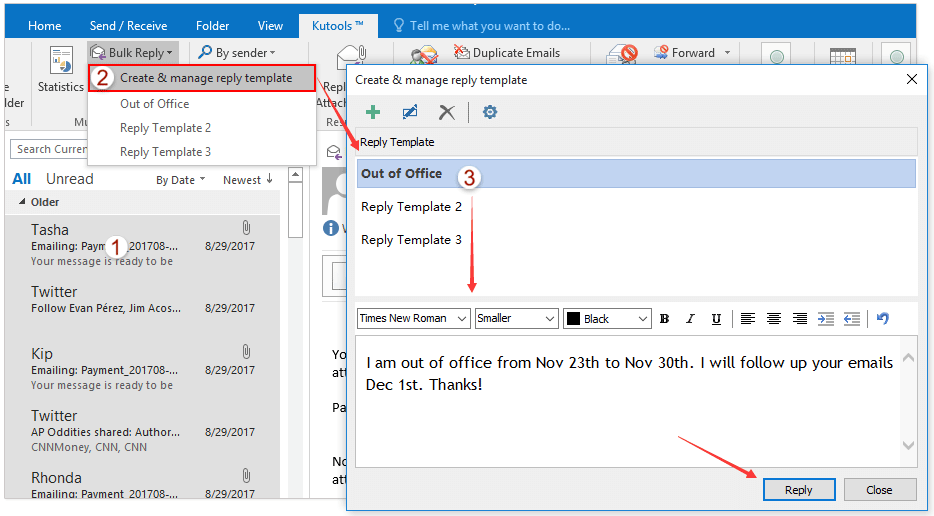
- Automatizați e-mailurile cu Auto CC / BCC, Auto înainte prin reguli; trimite Răspuns automat (În afara biroului) fără a necesita un server de schimb...
- Primiți mementouri ca Avertisment BCC când răspundeți la toate în timp ce vă aflați în lista BCC și Amintiți-vă când lipsesc atașamentele pentru atașamente uitate...
- Îmbunătățiți eficiența e-mailului cu Răspunde (toate) cu atașamente, Adăugați automat salutul sau data și ora în semnătură sau subiect, Răspunde la mai multe e-mailuri...
- Simplificați e-mailurile cu Rechemare e-mailuri, Instrumente de atașare (Comprimați toate, Salvați automat toate...), Eliminați duplicatele, și Raport rapid...
 Răspundeți e-mailurilor cu text șablon prin funcția Pași rapizi
Răspundeți e-mailurilor cu text șablon prin funcția Pași rapizi
Deși este imposibil să răspundeți la e-mailuri cu șablon în Outlook, puteți crea un pas rapid cu conținutul șablonului. Prin urmare, conținutul șablonului va fi adăugat automat în mesajul de răspuns. Vă rugăm să faceți următoarele:
1. Clic Acasă > Creați nou în Pași rapizi cutie. Vedeți captura de ecran:

2. În fereastra de dialog Edit Quick Step, vă rugăm:
(1) Tastați un nume pentru noul pas rapid în Nume si Prenume cutie;
(2) Selectați răspuns opțiune sau Răspunde la toate opțiune de la Acţiuni lista verticală;
(3) Faceți clic pe textul legat de Afișați opțiuni pentru a extinde opțiunile de e-mail. Vedeți captura de ecran:

3. Acum opțiunile de e-mail se extind. Vă rugăm să tastați sau să copiați conținutul șablonului în Text și faceți clic pe butonul finalizarea butonul.

Acum noul pas rapid este creat și adăugat în Pași rapizi caseta din imaginea de mai jos.
4. Pentru a răspunde unui e-mail cu pasul rapid specificat, selectați e-mailul, apoi faceți clic pe noul pas rapid creat în Pași rapizi caseta de pe Acasă filă. Vedeți captura de ecran:

notițe: Această metodă poate răspunde la e-mailuri doar cu șablon text simplu și nu acceptă imagini, hyperlinkuri, formatarea textului etc.
 Răspundeți e-mailurilor cu text șablon de către Kutools pentru Outlook
Răspundeți e-mailurilor cu text șablon de către Kutools pentru Outlook
Pentru a răspunde la e-mailuri cu text șablon formatat, puteți salva textul șablonului formatat ca o intrare de text automat cu Kutools pentru Outlook, și apoi reutilizați intrarea de text automat cu un singur clic.
Kutools pentru Outlook: Setul de instrumente Outlook definitiv cu peste 100 de instrumente la îndemână. Încercați-l GRATUIT timp de 60 de zile, fără limitări, fără griji! Citeşte mai mult ... Începeți încercarea gratuită acum!
1. Clic Acasă > Email nou pentru a crea un e-mail nou și tastați sau copiați textul șablonului formatat în corpul mesajului.
2. Selectați tot conținutul din corpul mesajului, faceți clic pe Adăuga buton ![]() în panoul Text automat. Vedeți captura de ecran:
în panoul Text automat. Vedeți captura de ecran:

notițe: Panoul de text automat se deschide în mod implicit după instalarea Kutools pentru Outlook. Dacă panoul Text automat este dezactivat, faceți clic pe Kutools > Panou pentru a porni.
3. În caseta de dialog Text automat de deschidere, tastați un nume pentru noua intrare de text automat în Nume si Prenume , specificați o categorie și faceți clic pe OK butonul.
Acum, conținutul șablonului formatat este salvat ca o intrare automată de text. Închideți noul e-mail fără a salva.
4. Reveniți la Mail vizualizați, selectați e-mailul la care veți răspunde cu șablonul și faceți clic pe Acasă > răspuns or Răspunde la toate.
5. În mesajul de răspuns, faceți clic pe Insera buton ![]() în spatele intrării automate a textului șablonului formatat pentru a-l insera, apoi compuneți mesajul de răspuns și trimiteți-l.
în spatele intrării automate a textului șablonului formatat pentru a-l insera, apoi compuneți mesajul de răspuns și trimiteți-l.
Demo: răspundeți / redirecționați e-mailuri cu text șablon în Outlook
varful: În acest videoclip, Kutools fila este adăugată de Kutools pentru Outlook. Dacă aveți nevoie, faceți clic pe aici pentru a avea o perioadă de încercare gratuită de 60 de zile fără limitare!
 Răspundeți la mai multe e-mailuri cu șablonul
Răspundeți la mai multe e-mailuri cu șablonul
Kutools pentru Outlook acceptă un excelent Răspundeți la mai multe mesaje caracteristică pentru a permite utilizatorilor Outlook să răspundă la mai multe e-mailuri cu șablon în Outlook. Vă rugăm să faceți următoarele:
Kutools pentru Outlook: Setul de instrumente Outlook definitiv cu peste 100 de instrumente la îndemână. Încercați-l GRATUIT timp de 60 de zile, fără limitări, fără griji! Citeşte mai mult ... Începeți încercarea gratuită acum!
Selectați mai multe e-mailuri pe care le veți răspunde, apoi selectați unul dintre șabloanele de răspuns din Răspuns în bloc lista derulantă pe Kutools filă. Vedeți captura de ecran:

Acum, tuturor e-mailurilor selectate li se răspunde în bloc cu șablonul de răspuns specificat.
notițe: Dacă nu ați adăugat încă șabloane de răspuns, puteți adăuga după cum urmează:
(1) Selectați mai multe e-mailuri și faceți clic pe Kutools > Răspuns în bloc > Creați și gestionați șablonul de răspuns după cum se arată în imaginea de mai jos:

(2) În caseta de dialog Creați și gestionați șablonul de răspuns, faceți clic pe Adăuga buton ![]() pentru a crea un șablon nou, adăugați conținutul șablonului de răspuns în caseta de mai jos, apoi faceți clic pe răspuns buton. Vedeți captura de ecran:
pentru a crea un șablon nou, adăugați conținutul șablonului de răspuns în caseta de mai jos, apoi faceți clic pe răspuns buton. Vedeți captura de ecran:

 Articole pe aceeaşi temă
Articole pe aceeaşi temă
Copiați toate numele atașamentelor atunci când răspundeți în Outlook
Răspundeți e-mailului cu textul selectat numai în Outlook
Adăugați automat o felicitare personalizată atunci când răspundeți în Outlook
Cele mai bune instrumente de productivitate de birou
Kutools pentru Outlook - Peste 100 de funcții puternice pentru a vă supraalimenta Outlook
🤖 AI Mail Assistant: E-mailuri profesionale instantanee cu magie AI--un singur clic pentru răspunsuri geniale, ton perfect, stăpânire în mai multe limbi. Transformați e-mailurile fără efort! ...
📧 Automatizare e-mail: În afara biroului (disponibil pentru POP și IMAP) / Programați trimiterea de e-mailuri / CC/BCC automat după reguli la trimiterea e-mailului / Redirecționare automată (Reguli avansate) / Adăugare automată felicitare / Împărțiți automat e-mailurile cu mai mulți destinatari în mesaje individuale ...
📨 Managementul e-mail: Amintește-ți cu ușurință e-mailurile / Blocați e-mailurile înșelătorii de către subiecți și alții / Ștergeți e-mailurile duplicate / Cautare Avansata / Consolidați foldere ...
📁 Atașamente Pro: Salvați în serie / Detașare lot / Compresă în loturi / Salvare automata / Detașare automată / Comprimare automată ...
🌟 Magia interfeței: 😊Mai multe emoji drăguțe și cool / Îmbunătățiți-vă productivitatea Outlook cu vizualizările cu file / Minimizați Outlook în loc să închideți ...
???? Minuni cu un singur clic: Răspundeți tuturor cu atașamentele primite / E-mailuri anti-phishing / 🕘Afișați fusul orar al expeditorului ...
👩🏼🤝👩🏻 Contacte și calendar: Adăugați în lot contacte din e-mailurile selectate / Împărțiți un grup de contact în grupuri individuale / Eliminați mementouri de ziua de naștere ...
Peste 100 Caracteristici Așteaptă explorarea ta! Click aici pentru a descoperi mai multe.

